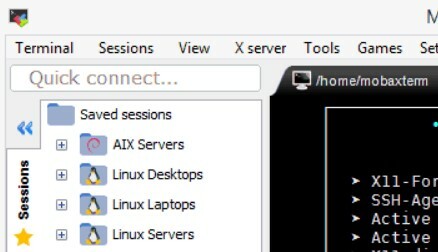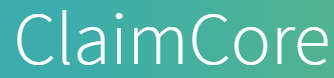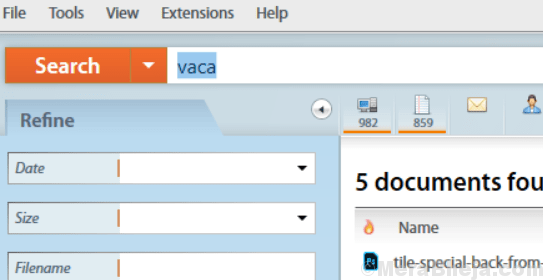Solemos expulsar CD o DVD usando el botón provisto en la bandeja de CD o DVD. Pero esto podría ser desagradable a veces. Ocurre porque la bandeja del DVD está a un lado y no puede ubicar con precisión el botón desde el frente. O es posible que el botón no funcione correctamente. Sea lo que sea, siempre es más fácil tener algunas alternativas en lugar de expulsarlas manualmente. Lea el artículo para familiarizarse con algunas formas sencillas de expulsar o cerrar la bandeja de DVD con solo teclado y ratón.
Uso de software gratuito de control de puertas
Digola Systems ofrece un producto llamado Door Control. Es una aplicación ligera que puede ejecutar en Windows. Su tarea es sencilla; abrir / cerrar la bandeja de CD o DVD con un solo clic! Los pasos para usar el Control de puerta son los siguientes:
- Descargue Door Control desde el siguiente sitio web.
Digola

- Ejecute el archivo de instalación para instalarlo en su dispositivo.
- Si está usando su mouse, haga clic en el ícono de la bandeja del sistema para expulsar la bandeja del DVD.

Si prefiere usar el teclado, puede configurar una tecla de acceso rápido.
- Botón derecho del ratón en el icono de Control de puerta. Haga clic en Tecla de acceso rápido.

- Aparece una ventana con un conjunto de opciones de teclas de acceso rápido. Elija una tecla de las opciones dadas y presione OK.

- Utilice esta tecla cada vez que desee expulsar una bandeja de DVD.
Usando la aplicación WinEject
Otra aplicación que te permite hacer las mismas funciones es WinEject. A continuación, se explica cómo utilizar WinEject.
- Descargue WinEject del siguiente sitio web.
WinEject
- Ejecute el archivo de instalación para instalar la aplicación en su computadora.
- Haga clic en el icono de WinEject en la bandeja del sistema de Windows para expulsar un DVD o CD.
De lo contrario, si desea utilizar una tecla de acceso rápido, siga el paso a continuación:
- Haga clic con el botón derecho en el icono de la bandeja del sistema de WinEject y elija Ajustes.

- Seleccione las claves que desee e introdúzcalas en el Expulsar y Cerca pestañas. A diferencia de Door Control, que ofrece un conjunto limitado de teclas, puede usar cualquier combinación en WinEject.

- Si desea cerrar automáticamente la puerta después de unos segundos, haga clic en General y luego haga clic en la opción de cierre automático como se muestra.

- Ajuste el tiempo de espera antes de que la puerta se cierre automáticamente.
Usando la aplicación NirCmd
Otra aplicación que facilita su tarea es la aplicación NirCmd. Siga algunos pasos sencillos que se muestran a continuación:
- Descargue NirCmd del sitio web indicado.
NirCmd

- Ejecute el archivo de instalación e instale NirCmd.
- Haga clic derecho en el archivo nircmd.exe y haga clic en Ejecutar como administrador.

- Aparecerá una pequeña ventana. Haga clic en Copiar al directorio de Windows.

- Luego haga clic derecho en el escritorio. Haga clic en Nuevo y luego haga clic en Atajo. Escriba el siguiente comando en el cuadro de texto.
C: \ Windows \ nircmd.exe CD-ROM abierto
Por ejemplo, si su unidad de CD es la unidad F, su comando será:
C: \ Windows \ nircmd.exe CD-ROM abierto F:

- Hacer clic próximo.
- Nombra el atajo y presiona OK.
- Para abrir la unidad de DVD, minimice todas las ventanas y luego Haga doble clic en el atajo.
- Del mismo modo, para cerrar la puerta, cree un atajo. La única diferencia estará en el comando que será como se muestra.
C: \ Windows \ nircmd.exe CD-ROM cerrar
Por ejemplo, si su unidad de CD es la unidad F, su comando será:
C: \ Windows \ nircmd.exe CD-ROM cerrar F:

Para crear accesos directos Abrir y Cerrar en el escritorio, puede usar ciertas herramientas como Wizmo, Expulsar CD etc.
La próxima vez, pruebe estas alternativas si tiene problemas para abrir las bandejas de DVD manualmente.